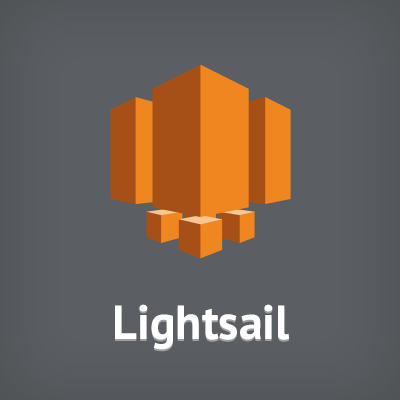
Amazon LightsailでWindows Serverが利用可能になりました!
こんにちは、菊池です。
シンプルな設定で簡単にサーバを起動可能なAmazon Lightsailで、Windows Serverが利用可能になりました!
Microsoft Windows イメージ
現時点で利用可能なイメージは以下の3種類です。
- OSのみ
- Windows Server 2016 2017.09.13
- Windows Server 2012 R2 2017.09.13
- App + OS
- SQL Server 2016 Express 2017.09.13(with Windows Server 2016)
なお、いずれも初期状態の言語設定は英語(US)となっていますので、日本語環境で利用するためには言語パックの追加が必要です。
利用可能なインスタンス、利用料はこれまでと異なり、以下のようになります。
OSのみ
| 月額利用料 | vCPU | RAM | Disk(SSD) | 含まれるデータ転送量 |
| $10 | 1 | 512 MB | 30 GB | 1 TB |
| $17 | 1 | 1 GB | 40 GB | 2 TB |
| $30 | 1 | 2 GB | 50 GB | 3 TB |
| $55 | 2 | 4 GB | 60 GB | 4 TB |
| $100 | 2 | 8 GB | 80 GB | 5 TB |
SQL Server
| 月額利用料 | vCPU | RAM | Disk(SSD) | 含まれるデータ転送量 |
| $30 | 1 | 2 GB | 50 GB | 3 TB |
| $55 | 2 | 4 GB | 60 GB | 4 TB |
| $100 | 2 | 8 GB | 80 GB | 5 TB |
起動してみる
早速試してみました。
Lightsailの画面から、[Create instance]を選択します。
インスタンスイメージに、Microsoft Windowsが登場しています。
Apps + OSには、SQL Server 2016 Expressが、
OS OnlyにはWindows Server 2016とWindows Server 2012 R2が選択可能です。今回はWindows Server 2016を選択しました。
インスタンスプランを選択します。前述の通り、従来のLinuxとは費用が異なる点にご注意ください。
あとはデフォルトで起動しました。
インスタンスのメニューを表示すると、Lightsailの特徴の1つである、ブラウザからの接続もできそうです。
起動してしばらくすると、Connect using RDPが有効になります。
ブラウザからのRDPが利用できます!RDPクライアントがない環境からも利用できるということですね。
他のRDPクライアントから接続したい場合には、ユーザはAdministratorを利用し、パスワードはコンソールから取得します。[Show default password]をクリックします。
デフォルトの初期パスワードが表示されますので、こちらを控えて利用しましょう。
まとめ
Amazon LightsailでWindowsの選択肢が登場し、気軽にWindows環境を利用できるようになりました。ブラウザからのRDP接続も可能なので、急遽Windows環境が必要になったときにも使えるのではないでしょうか。












![[アップデート] Amazon Lightsail の IPv6 のみネットワークタイプでもブラウザベースの SSH/RDP 接続がサポートされました](https://images.ctfassets.net/ct0aopd36mqt/wp-thumbnail-fa410506a858dc9244cc2631570b82d3/bbcb1ae519d46d2d304f32e4c77a763e/amazon-lightsail)

![[อัปเดต] Amazon Lightsail Instance สามารถใช้ network type แบบ [IPv6-only] ได้แล้ว และประกาศการปรับขึ้นค่าบริการหลังจาก 2024/5 เป็นต้นไป](https://devio2023-media.developers.io/wp-content/uploads/2023/08/amazon-lightsail.png)
